Kako uštedjeti lijepe fotografije vaše bebe s iPhonea na PC
Možete uzeti puno lijepih fotografija svoje bebekoristeći vaš iPhone i želite ih spremiti kao suvenir, kada vaša beba odrasta, oni mogu pogledati natrag što mu je bilo djetinjstvo. iPhone 7 (Plus) / SE / 6 (Plus) / 6 (Plus) / 5 s. Dakle, u ovom vodiču ostvarujemo oba cilja tako što ćemo prenijeti fotografije s vašeg iPhone uređaja na računalo i moći ćete to učiniti pomoću sljedećih metoda.
Dio 1: 1 Kliknite da biste preuzeli fotografije s iPhone uređaja na računalo s programom Tenorshare iCareFone
Kao profesionalni softver za prijenos podataka,Tenorshare iCareFone podržava spremanje i prijenos svih vrsta iPhone fotografija, koje pokrivaju fotografije u Camera Rollu, foto biblioteci i cijelom albumu. I Tenorshare iCareFone također podržava sve modele iPhone, likeiPhone7 (Plus) / SE / 6s (Plus) / 6 (Plus) / 5s / 5 i Windows 10 / 8.1 / 8/7 i Mac OS.
Korak 1: Imajte Tenorshare iCareFone za Windows na računalu i pokrenite ga.
Korak 2: Pokrenite iCareFone za Tenorshare, a zatim spojite svoj iPhone na računalo pomoću USB kabela. Zatim kliknite na “File Manager” iz glavnog sučelja i pritisnite “photo” za nastavak.

Korak 3: Za izvoz fotografija na iPhone na računalo, provjerite ciljne fotografije i kliknite "Izvezi u". Odabrane fotografije će se prema zadanim postavkama spremiti u mapu na tvrdom disku.
Dio 2: Prijenos fotografija s iPhone uređaja na računalo Windows 8 / 8.1 / 10
Aplikacija Photos koja dolazi sa sustavom Windows 8 napravljena je napregledajte ili uredite svoje fotografije i videozapise u biblioteci slika i na usluzi OneDrive. Da, možete ga koristiti i za uvoz fotografija s iPhone uređaja na računalo Windows 8. Iako je glavna svrha ove zadane Windows aplikacije da vam omogući bolje mjesto za prikupljanje, pregledavanje i spremanje fotografija, i dalje je koristite za preuzimanje Vaše iPhone fotografije lako. Evo detaljnih koraka.
Korak 1: Povežite iPhone s računalom Windows 8/10> Otvori aplikaciju Fotografije> Pomaknite se do dna> Kliknite Uvezi.
Korak 2: Odaberite iPhone s kojeg želite uvesti fotografije.
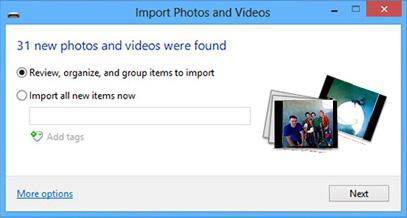
Korak 3: Fotografije aplikacije automatski pretražuju sve fotografije i videozapise snimljene na vašem iPhoneu. Ili možete kliknuti Odaberi sve da biste sve fotografije s iPhone uređaja na računalo Windows 8/10 dobili istovremeno.
Dio 3: Kako uvesti fotografije s iPhone uređaja na računalo u sustavu Windows 7
- 1. Spojite iPhone na računalo. Ako se pojavi prozor Automatska reprodukcija, kliknite "Uvezi slike i videozapise pomoću sustava Windows".
- 2. Kliknite vezu Uvezi postavke> U rezultirajućem prozoru možete promijeniti mapu u koju će se uvesti fotografije iz fotoaparata klikom na gumb Pregledaj pored polja "Uvezi u".
- 3. Nakon postavljanja mogućnosti uvoza, kliknite OK (U redu)> Odaberite željenu oznaku i kliknite gumb Import (Uvezi).

Na temelju onoga što smo gore ilustrirali, očito jeda Tenorshare iCareFoneFree ispunjava sve vaše potrebe za prenošenjem svih vrsta fotografija s iPhonea na Windows PC, i to je fleksibilnije i jednostavno za korištenje. U međuvremenu, Tenorshare iCareFone može vam pomoći da bez gubitaka komprimirate fotografije kako biste oslobodili više prostora za vas.
Ne možete propustiti: Kako komprimirati svoje iPhone fotografije bez gubitka kvalitete







